看图王PDF阅读器如何快速调整页面大小
来源:网络收集 点击: 时间:2024-07-28【导读】:
我们在平时工作中经常要用到PDF,我们在打开一份PDF文件时,往往一打开出现很大的页面,尤其是图纸类的,总是要调好多次才能看全内容,那么有没有一个简便的方法呢?今天zhjr0708在此同大家分享下看图王PDF阅读器如何快速调整页面大小,希望对大家有所帮助。工具/原料more电脑,PDF阅读器方法/步骤1/6分步阅读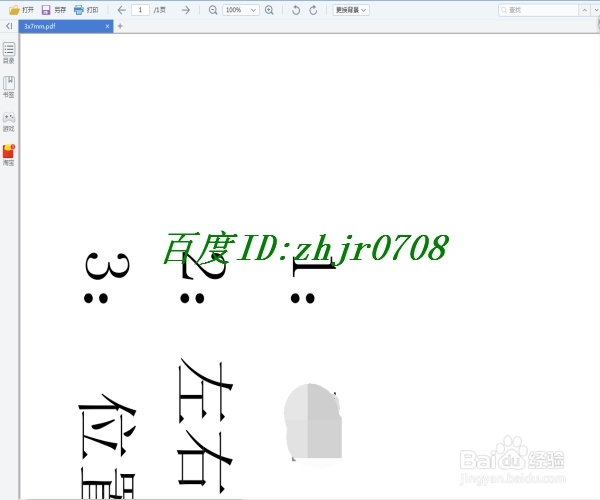 2/6
2/6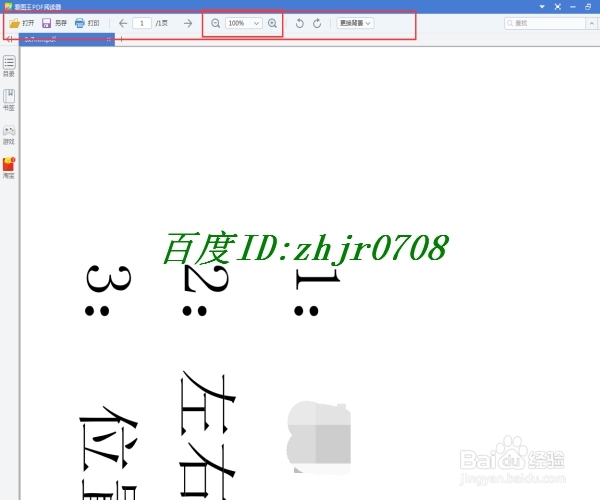 3/6
3/6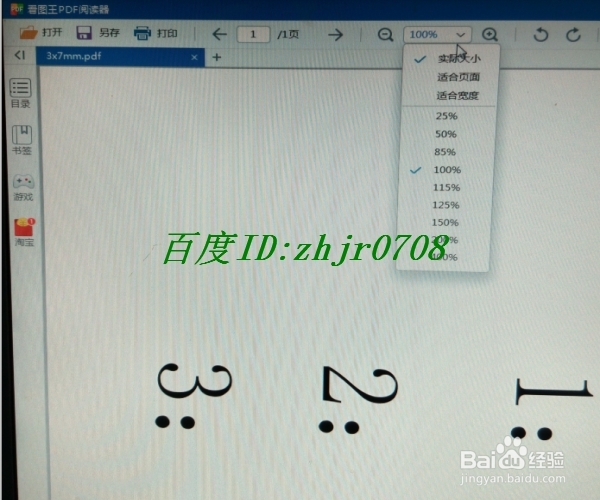 4/6
4/6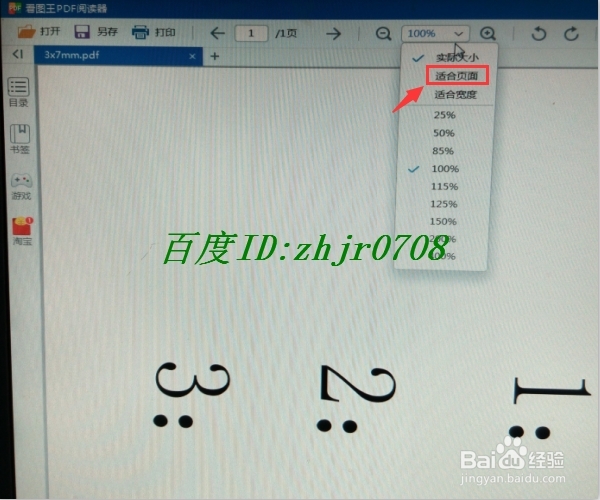 5/6
5/6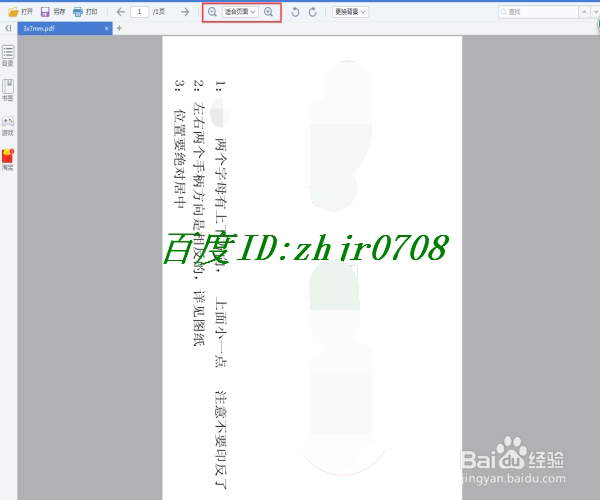 6/6
6/6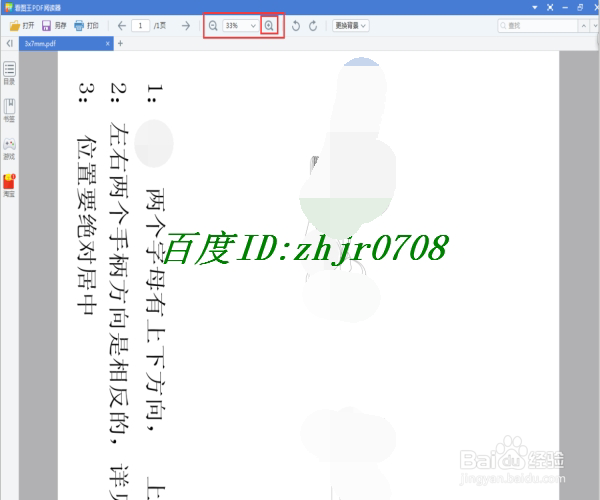 注意事项
注意事项
打开电脑,打开一份PDF文件,如下图所示
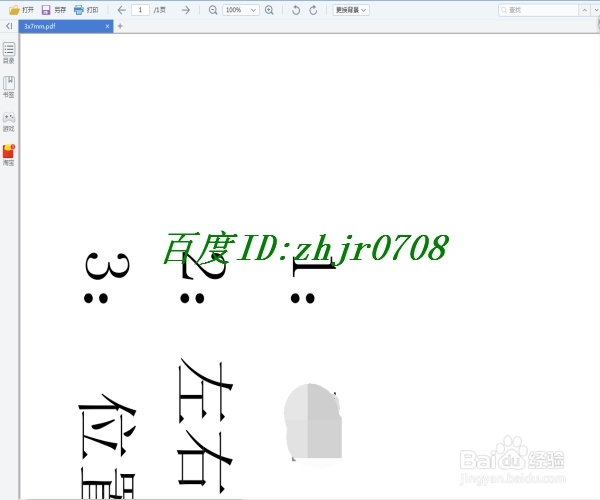 2/6
2/6我们看到在页面内只显示出来部分内容,想要全部显示出来,我们要进行下面的操作,在看图王页面的工具栏,我们看找到放大和缩小的图标,见下图标出部分
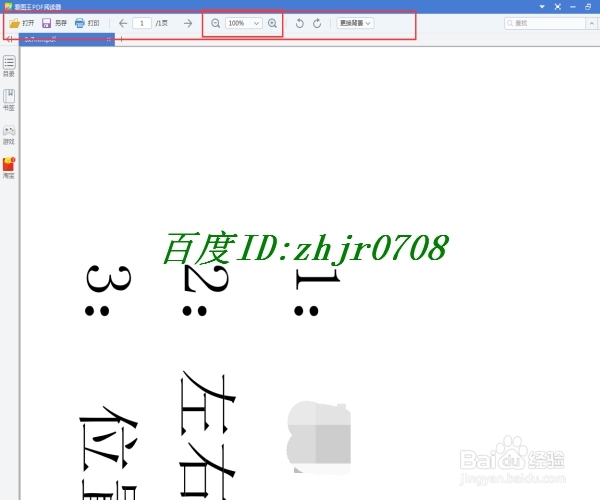 3/6
3/6我们点击“100%”右下角向下的箭头,弹出下图所示画面
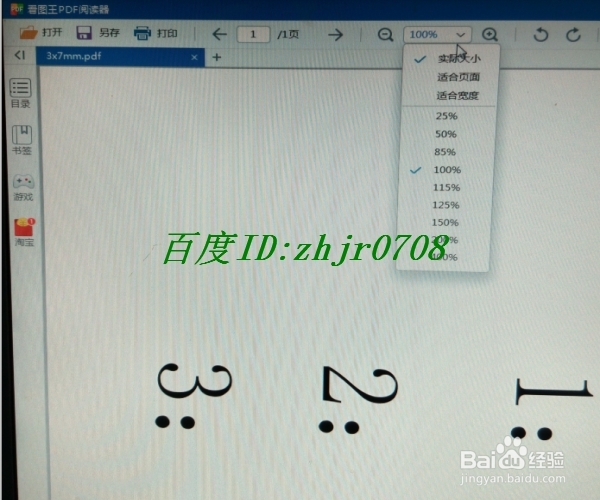 4/6
4/6我们在弹出的菜单中找到“适合页面”选项,如下图所示
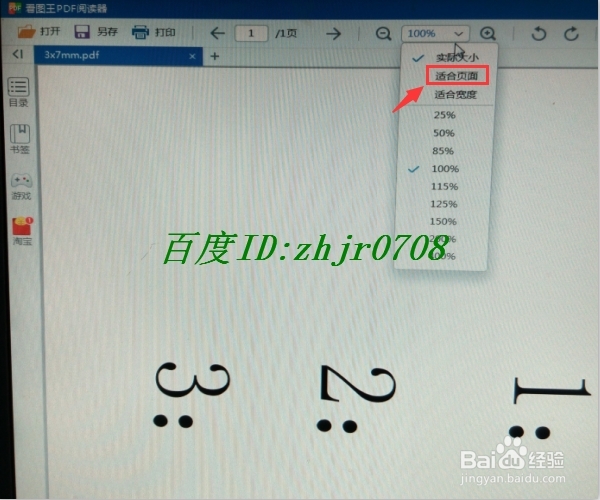 5/6
5/6我们点击“适合页面”,页面就全部显示出来了,如下图所示
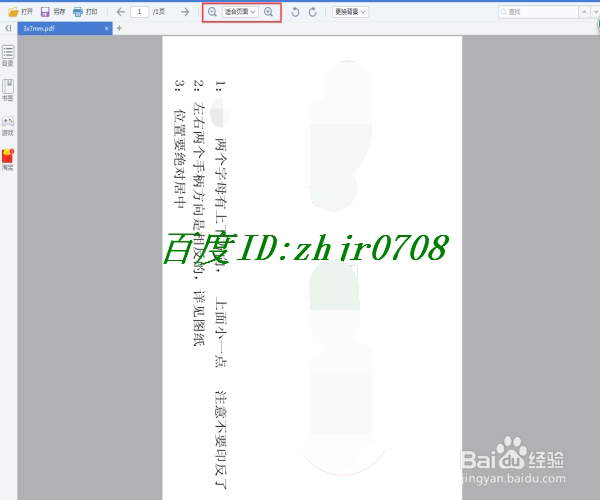 6/6
6/6如果觉得不清楚,可以点击放大镜,直到看清楚为止,这样查看是不是非常方便呢?
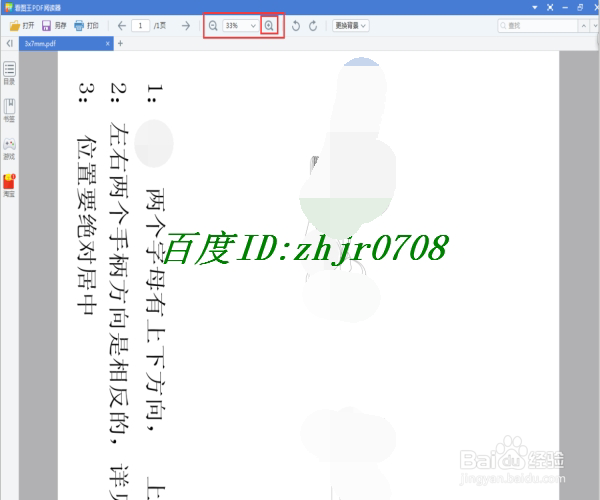 注意事项
注意事项本篇经验系百度ID:zhjr0708根据个人实际工作经验总结而成;
如有帮到您,请点赞和投票支持我,还可以关注我查看更多经验哦!
版权声明:
1、本文系转载,版权归原作者所有,旨在传递信息,不代表看本站的观点和立场。
2、本站仅提供信息发布平台,不承担相关法律责任。
3、若侵犯您的版权或隐私,请联系本站管理员删除。
4、文章链接:http://www.1haoku.cn/art_1025843.html
上一篇:如何清洗被染色的衣服
下一篇:淘宝津贴怎么用
 订阅
订阅